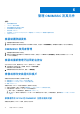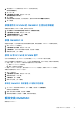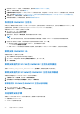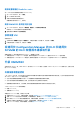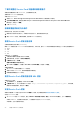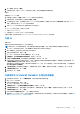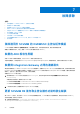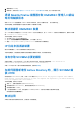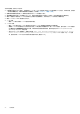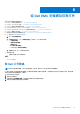Setup Guide
Table Of Contents
作為因應措施,請執行下列步驟:
● 以唯讀使用者的身分登入裝置,並從裝置對 SCCM 或 SCVMM 伺服器以及安裝 IG 的伺服器進行 Ping 測試。如果有回應,請等候
一段時間再繼續註冊。如需唯讀使用者的相關資訊,請參閱在 OMIMSSC 上驗證 IG 安裝。
● 請確定網際網路資訊服務 (IIS) 管理員服務正在安裝了 IG 的伺服器上執行。
● 檢查註冊頁面所提供的 IG 詳細資料 (如 FQDN、認證和連接埠號碼) 是否有效,並與在 IG 安裝期間所提供的資訊相同。
● 確定 IG 服務帳戶使用者在 SCVMM 使用者角色中屬於伺服器管理員,並且是安裝了 IG 的系統的本機管理員。
● 確定 SCCM 或 SCVMM 伺服器正在執行中。
● SCCM 專屬:
○ 確認 SCCM 使用者屬於 SCCM 伺服器系統管理員。
● SCVMM 專屬:
○ 確定 SCVMM 使用者在 SCVMM 使用者角色中屬於 SCVMM 伺服器管理員或委派系統管理員。
○ 請確認 SCVMM 伺服器未在任何其他裝置上註冊。如果您要使用裝置註冊同一個 SCVMM 伺服器,請先刪除 SCVMM 伺服器
的 OMIMSSC 註冊設定檔應用程式設定檔。如需解除安裝裝置的詳細資訊,請參閱
適用於
Microsoft System Center
的
OpenManage Integration
安裝指南
。
○ 若您已完成 SCVMM 彙總更新,請檢查登錄檔 (HKEY_LOCAL_MACHINE\SOFTWARE\Microsoft\Microsoft System
Center Virtual Machine Manager AdministratorConsole\Settings) 中的 SCVMM 主控台 Indigo TCP 連接
埠,這應與安裝 SCVMM 主控台時所使用的連接埠相同 (預設為 8100)。
26 故障排除